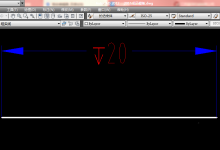笔记本电脑蓝牙添加不了设备怎么解决?
来源:好再见网 2016-08-11 10:10:47
专家的笔记本买了两年了,蓝牙功能一次都没用过,今天连蓝牙耳机时,发现添加不了设备,一直在搜索。现已解决,和我一样的情形来看看吧。
步骤
1、由于科技跟新换代快,笔记本的蓝牙模块版本过低。不能支持蓝牙功能的正常使用。首先,在电脑上安装驱动精灵软件。
- 软件名称:
- 驱动精灵一键修复系统组件工具 v9.61.3708.3054 纯净版绿色单文件
- 软件大小:
- 9.52MB
- 更新时间:
- 2020-10-18立即下载

2、打开驱动精灵软件,点击立即检测,看看电脑的蓝牙模块的版本是否过低。如果过低需要更新升级。

3、检测结果出来后,查看蓝牙模块版本,并升级该模块。为了安全起见,不要全升级,需要哪个升级那个。

4、升级后,重启系统。打开控制面板\所有控制面板项\设备和打印机\再次添加设备。搜到后点击下一步,等待安装驱动。

5、再次进入控制面板\所有控制面板项\设备和打印机页面,双击蓝牙图标

6、点击连接,等待笔记本电脑与蓝牙耳机连接。连接成功后,桌面和耳机都会有信息提示。

7、总结:没怎么用蓝牙的,一般就是版本低导致无法添加设备。本文仅供参考。至少我的是这样的情况。希望可以帮到你。
注意事项
升级驱动时,建议不要全都升级。避免出现蓝屏。
以上就是笔记本电脑蓝牙添加不了设备方法介绍,操作很简单的,大家按照上面步骤进行操作即可,希望这篇文章能对大家有所帮助!
本文标签:
下一篇 : 联想笔记本怎么开启摄像头?